(CONPROSYS デバイス)MQTT送受信の設定
CONPROSYS デバイスで計測したデータをMQTTプロトコルで送受信する場合、MQTTの設定を行います。
MQTTの設定はメンテナンスメニューの「MQTT接続」、「MQTT送信」、「MQTT受信」、「サービス」で行います。
CONPROSYS デバイスのMQTTクライアントの詳細については、CONPROSYS デバイスのリファレンスマニュアル(ソフトウェア編)をご参照ください。
1.MQTT接続設定
CHS「プロジェクト設定」の「MQTTブローカ設定」に表示されるブローカホスト、ポート番号、ユーザー、パスワードを、CONPROSYS デバイスの「MQTT接続」に設定します。
その他必要に応じて、設定項目を入力します。設定後、確定ボタンをクリックします。
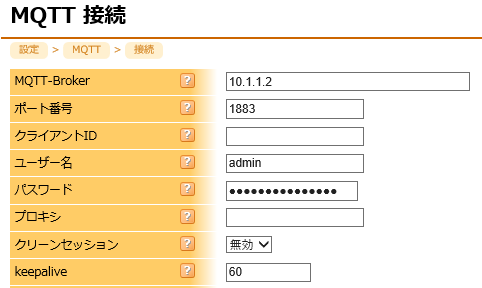
| 設定項目 | 説明 |
|---|---|
| MQTT-Broker | MQTT-Brokerのホスト名またはIPアドレスを設定します。MQTT-BrokerはCHSと同じサーバに配置されている場合は、CHSのホスト名になります。 |
| ポート番号 | MQTT-Brokerのポート番号を設定します。 |
| クライアントID | CHSがCONPROSYS デバイスを識別する文字列を設定します。 CHSに対し、固有のIDを設定する必要があります。 空文字を設定するとCONPROSYS デバイスのシリアル番号を自動で設定します。 |
| ユーザー名 | ユーザー名を入力します。 |
| パスワード | パスワードを入力します。 |
| プロキシ | 必要に応じてCONPROSYS デバイスが接続するSOCKS5プロキシを指定します。 |
| クリーンセッション | 無効の場合、MQTT Brockerと切断後もQoS 1およびQoS 2メッセージがMQTT Brockerに保持されます。 再接続後にメッセージを受信できます。 有効の場合、MQTT Brockerと切断後これらのメッセージは保持されません。 |
| keepalive | MQTT BrockerへのPINGREQコマンドの送信間隔を設定します。 設定した送信間隔で、MQTT Brockerとの接続確認が行われます。 |
| 暗号化アルゴリズム | 暗号/復号時のアルゴリズムを選択します。 アルゴリズムを選択した場合、メッセージ内のデータ部分を暗号化して送受信します。 |
| 暗号化パスワード | CONPROSYS デバイスから送信時、暗号化時のパスワードを設定します。 |
| 復号化パスワード | CONPROSYS デバイスが受信時、暗号化されたデータを復号するためのパスワードを設定します。 |
2.MQTT送信設定
データ識別コード、TOPIC、CONPROSYS デバイスが送信するデータを設定して下さい。
その他必要に応じて、設定項目を入力します。設定後、確定ボタンをクリックします。
※TOPICはCHSへ送受信情報登録時に以下の内容へ動的に変更されます。
pub/企業ID/プロジェクトID/CONPROSYSデバイスのシリアル番号/データ識別コード
TOPICを別の値に変更すると、CHSと連携できなくなります。
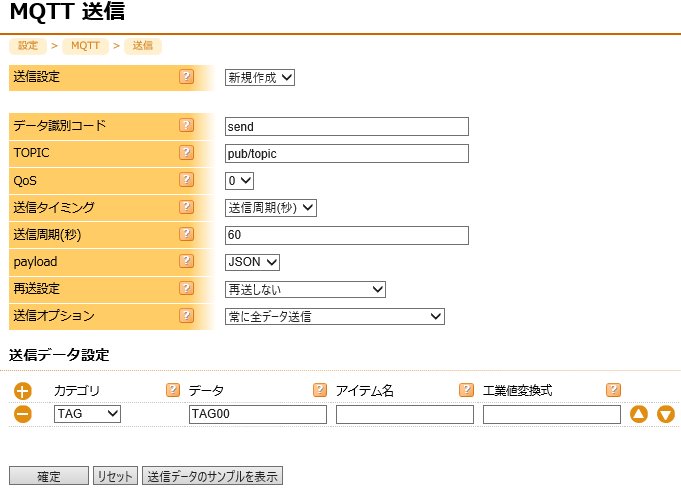
| 設定項目 | 説明 |
|---|---|
| 送信設定 | 新しくデータ送信設定を行う場合は「新規作成」を、 一度作成した設定を編集する場合はデータ識別コードを選択してください。 |
| データ識別コード | クラウドキーを設定します。 |
| TOPIC | TOPICを設定します。 |
| QoS | メッセージのQoSを設定します。 ・QoS 0:1回だけ送信します。 ・QoS 1:最低1回は到達するように送信します。 ・QoS 2:正確に1回到達するように送信します。 |
| 送信タイミング | 送信するタイミングを選択します。 ・送信周期(秒):設定した秒数毎に送信します。 ・タスクから送信:タスクの「MQTT送信トリガー」タスク実行時に送信します。 |
| 送信周期(秒) | 送信タイミングが送信周期(秒)に設定されているとき、送信周期毎に送信を行います。 |
| payload | 送信するペイロードのフォーマットを指定します。CHSと連携するために、「JSON」に設定します。 |
| 再送設定 |
CHSと接続断時にCONPROSYS デバイスでデータを保持し、再接続後に送信するか設定します。 CHSと連携するために、「再送しない」または「再送 再送データ->最新データ」に設定します。 ・再送しない:接続断時、データを保持しません。 ・再送 再送データ->最新データ:再送データ送信後に現在のデータを送信します。再送データ送信中に送信周期となった場合は再送データの末尾に追加します。送信データの時系列が守られます。 |
| 送信オプション | 送信オプションを設定します。 ・常に全データ送信:データに変動が無い場合でも全て送信します。 ・変更データのみ送信:前回送信時からデータに変動が無い場合、そのデータは送信文字列に含まれません。 |
| 変更データ送信時オプション | 送信対象のデータに全て変動が無い場合の送信内容を設定します。 ヘッダーのみ送信するとデータが届いた判定となり、デバイス通信異常検知の設定で設定したアラームは発生しません。 |
| 送信データ設定 | 送信データを選択します。 |
| カテゴリ | 設定するデータのカテゴリを選択します。 |
| データ | 送信するデータを選択します。 |
| タイプ | カテゴリがPLC時のみ設定できます。 PLCデータのタイプを設定します。 |
| 工業値変換式 | カテゴリがSTAG以外のときに設定できます。 設定した変換式の演算結果を送信します。 演算に失敗した場合は送信しません。 |
3.MQTT受信設定
データ識別コード、TOPIC、CONPROSYS デバイスが受信するデータを設定して下さい。
その他必要に応じて、設定項目を入力します。設定後、確定ボタンをクリックします。
※TOPICはCHSへ送受信情報登録時に以下の内容へ動的に変更されます。
sub/企業ID/プロジェクトID/CONPROSYS デバイスのシリアル番号/データ識別コード
TOPICを別の値に変更すると、CHSと連携できなくなります。
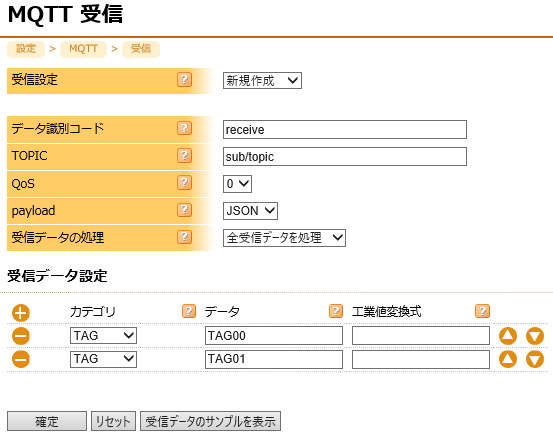
| 設定項目 | 説明 |
|---|---|
| 受信設定 | 新しくデータ受信設定を行う場合は「新規作成」を、 一度作成した設定を編集する場合はデータ識別コードを選択してください。 |
| データ識別コード | クラウドキーを設定します。 |
| TOPIC | TOPICを設定します。 |
| QoS | メッセージのQoSを設定します。 ・QoS 0:1回だけ送信します。 ・QoS 1:最低1回は到達するように送信します。 ・QoS 2:正確に1回到達するように送信します。 |
| payload | 受信するペイロードのフォーマットを指定します。CHSと連携するために、「JSON」に設定します。 |
| 受信データの処理 | 受信データの処理方法を設定します。 ・全受信データを処理:受信したデータをすべて処理します。 ・新しいデータのみ処理:前回処理したデータより新しいデータのみ処理します。 |
| 受信データ設定 | 受信データを選択します。 |
| カテゴリ | 設定するデータのカテゴリを選択します。 |
| データ | 受信するデータを選択します。 |
| タイプ | カテゴリがPLC時のみ設定できます。 PLCデータのタイプを設定します。 |
| 工業値変換式 | カテゴリがSTAG以外のときに設定できます。 設定した変換式の演算結果を書き込みます。 演算に失敗した場合は書き込みません。 |
4.サービス設定
MQTTサービスデータの送受信を有効したい場合に、「MQTTクライアント」を「有効」と設定して下さい。
設定後は「確定」ボタンをクリックします。
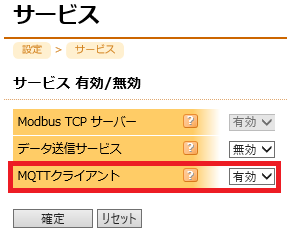
5.時刻設定
メンテナンスメニューの「時刻同期設定」より、時刻同期と同期サーバーの設定を行うことが出来ます。
CONPROSYS デバイスがCHS等サーバーにデータを転送するためには時刻同期している必要があります。
設定の保存を行い、再起動後、MQTTサービスが起動され、データの送受信が開始されます。